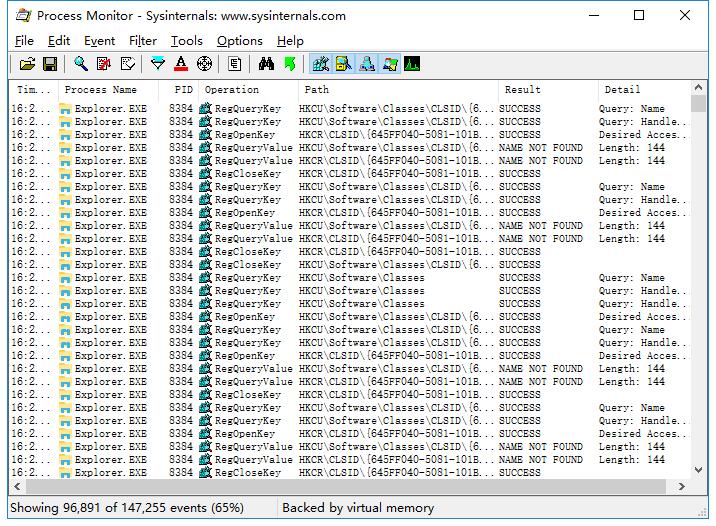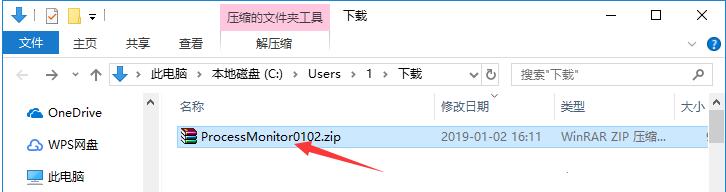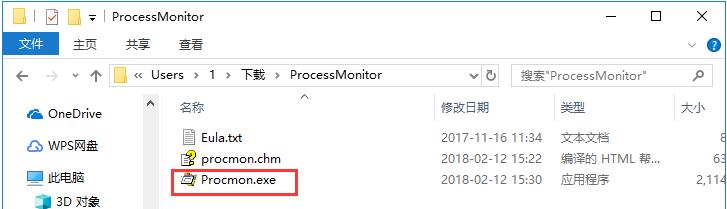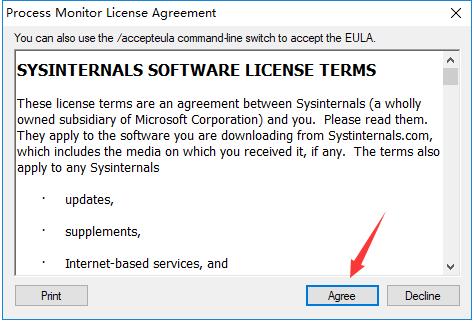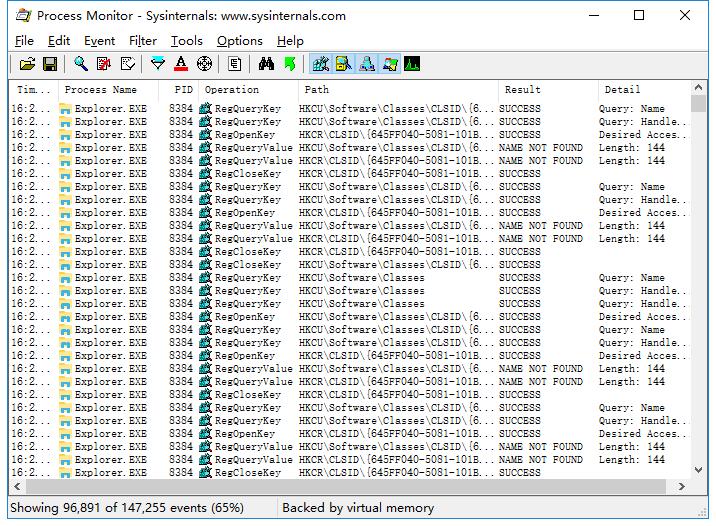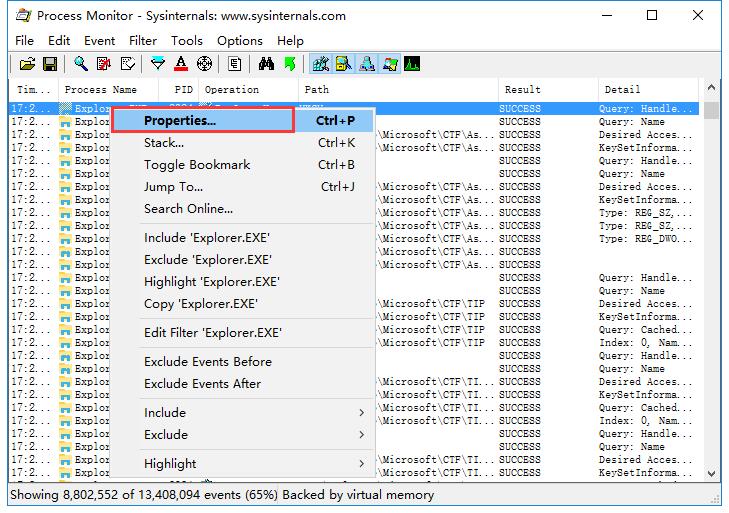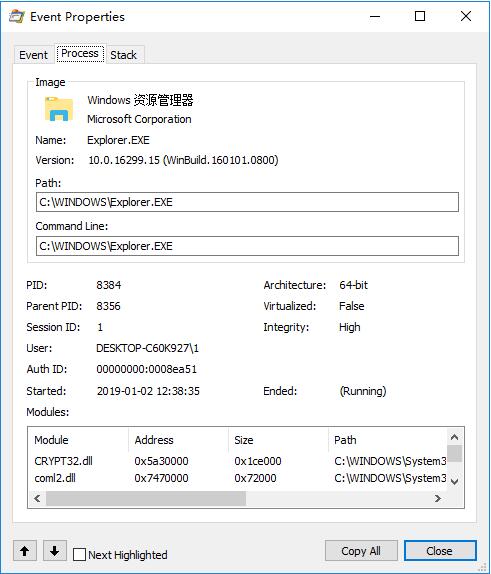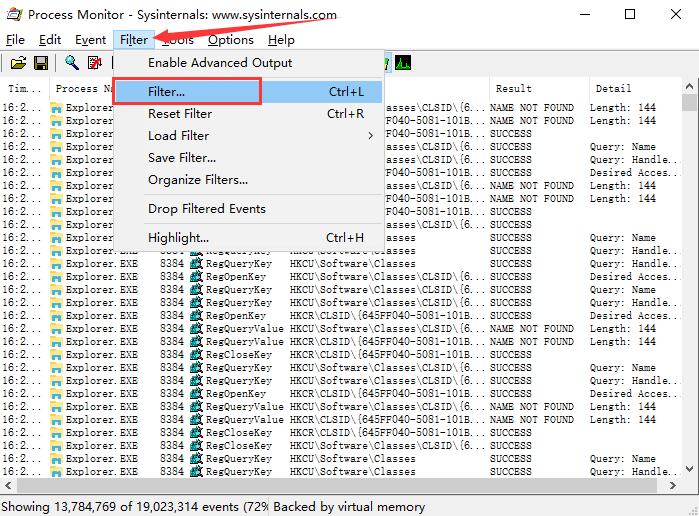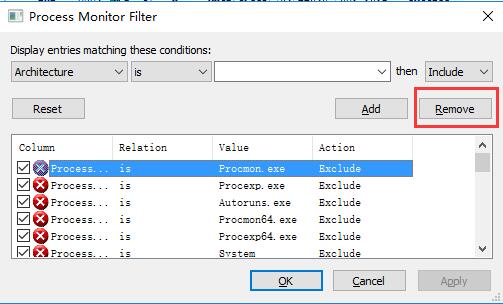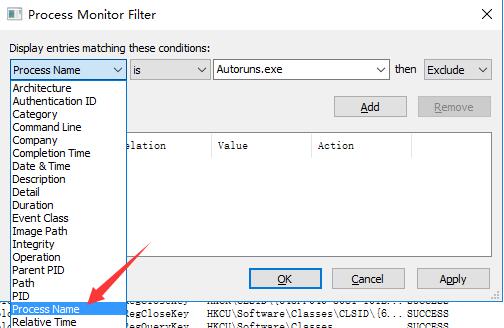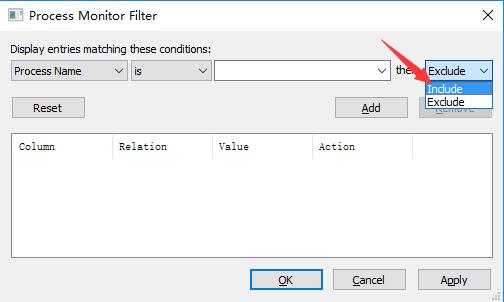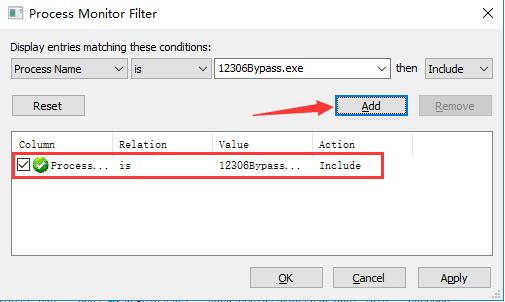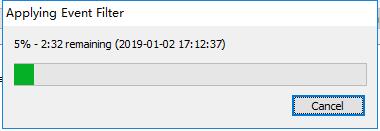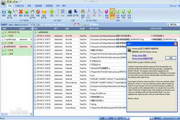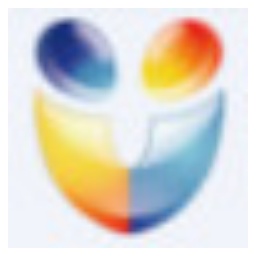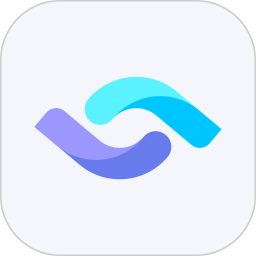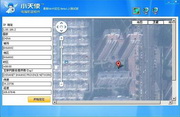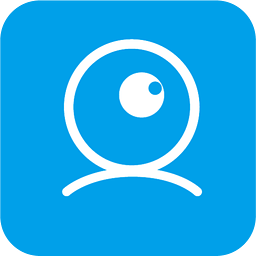Process Monitor是一款用来对电脑进程进行实时监控的便捷工具。通过Process Monitor,用户能够很直观地看出当前的进程是否存在异常,并且对不了解的程序,还能预先设置监控,如果有危险项出现时,能够有效起到警示作用,对用户的电脑加上了一道安全锁,需要的朋友快来下载吧。
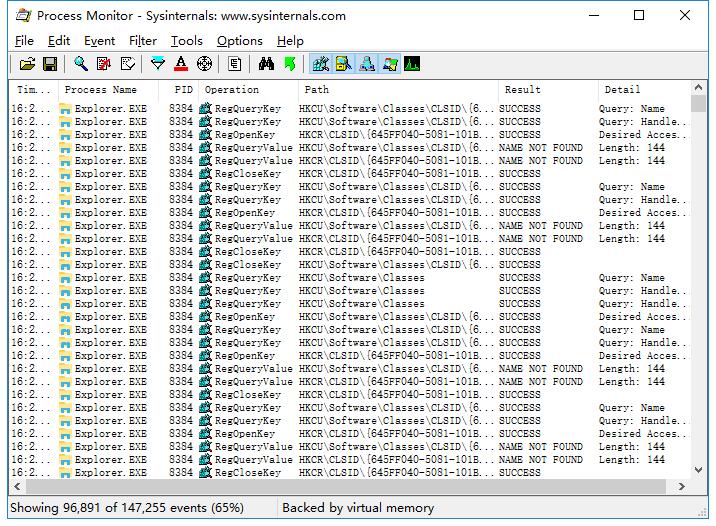
Process Monitor软件特色
监视进程和线程的启动和退出、映像 (DLL 和内核模式驱动程序) 加载;
非破坏性的过滤器允许你自行定义而不会丢失任何捕获的数据;
捕获线程操作的堆栈、进程详细信息、输入输出参数操作
过滤器可以设置为任何数据条件,包括未在当前视图中显示的条件;
高级的日志机制,原生的日志格式
进程树工具、进程悬停提示,方便查看进程信息。
Process Monitor安装步骤
1、从华军软件园下载Process Monitor软件包,将压缩包直接解压。
注:解压压缩包需要使用压缩解压工具,推荐使用WinRAR,技术成熟可靠。WinRAR下载地址:http://www.onlinedown.net/soft/5.htm
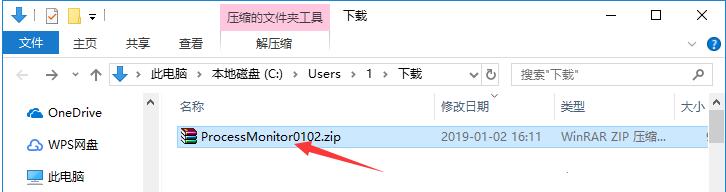
2、打开解压得到的文件夹,使用鼠标左键双击打开其中的应用程序文件。
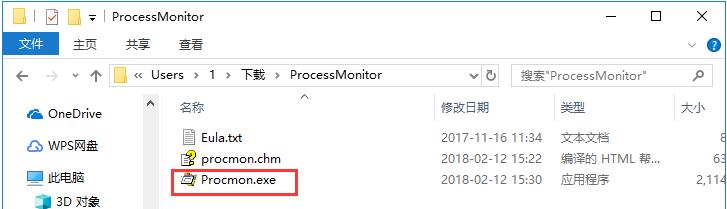
3、打开Process Monitor的软件相关许可协议,如无异议的话,则点击下方的“Agree”按钮表示同意协议。
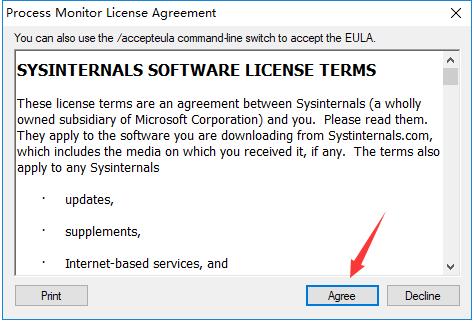
4、这样就能直接打开Process Monitor软件了,无需安装。
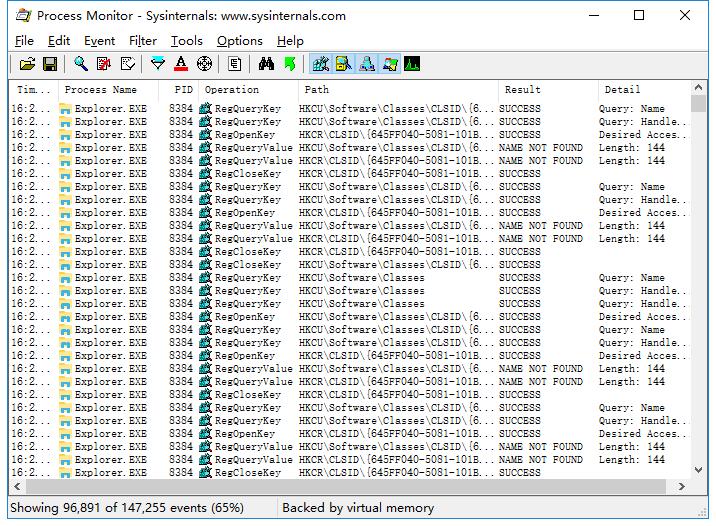
Process Monitor使用方法
1、打开Process Monitor软件,如果发现其中有位置进程的话,可以使用鼠标右键单击该进程,在右键菜单中点击选择“Properties”选项。
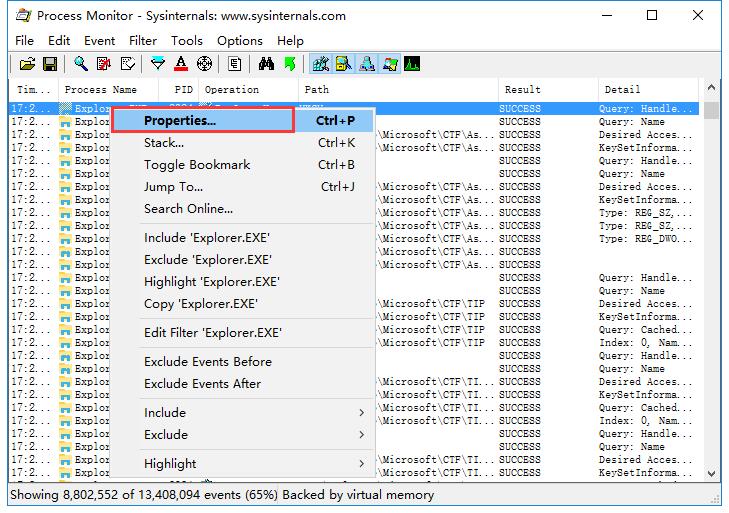
2、这样就能打开该进程的属性界面了,之后切换至“Process”标签页后,可以看到该进程的详细数据。
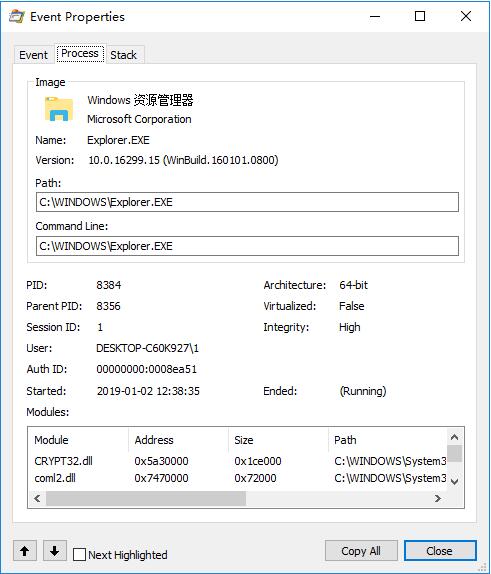
Process Monitor常见问题
process monitor怎么监视注册表修改与否?
1、点击Process Monitor顶部工具栏中的“Filter”按钮,在打开的下拉菜单中选中“Filter…”一栏。
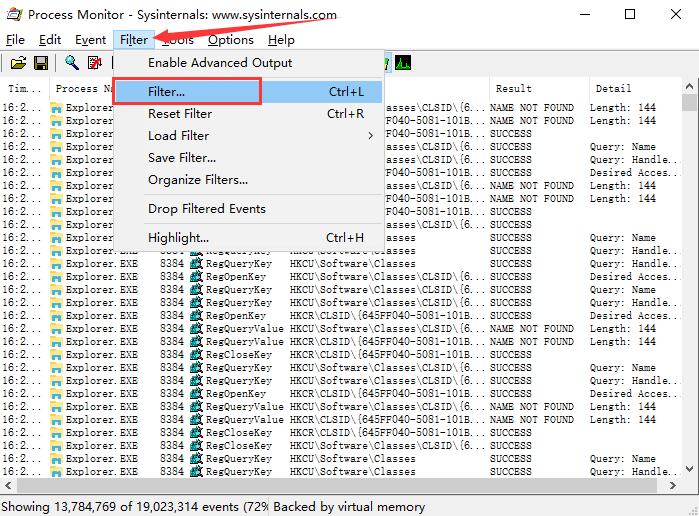
2、之后将列表中已有的项目通过点击右上方“Remove”按钮的方式依次去除。
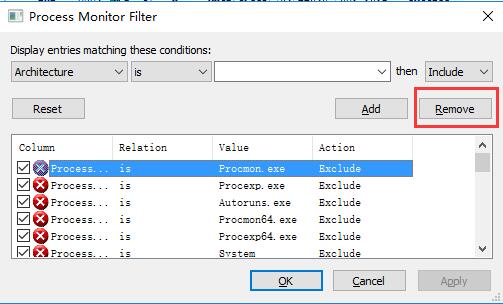
3、然后将上方左侧的选择框修改为“Process Name”,右侧选择框修改为“Include”,再在中间的选择框中选择需要监控的程序名。
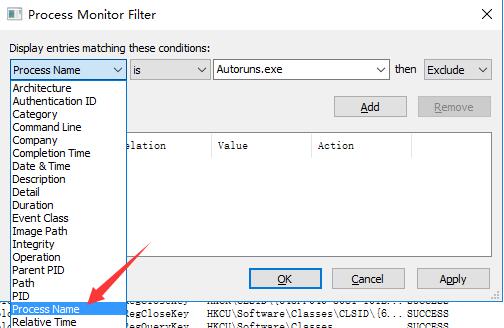
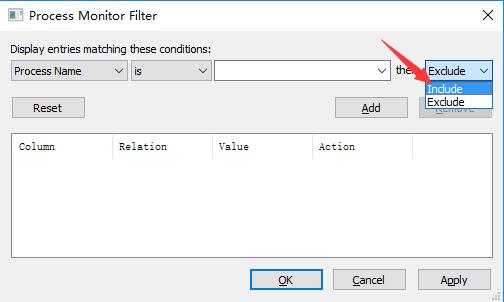

4、选择好后,点击上方的“Add”按钮将此监控添加金列表中,并点击“OK”。
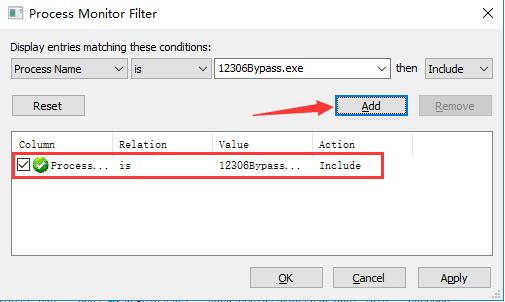
5、之后会进入Process Monitor的准备时间,这个过程大约需要5分钟。
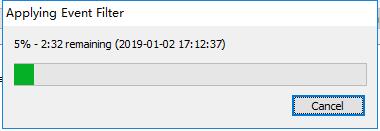
6、当进度条完成后,就会开始执行监控项了,如果有修改的话,此处会一目了然,快来试试吧。

Process Monitor和360任务管理器对比
Process Monitor和360任务管理器是两款在电脑上用于进程监控的工具,能够将电脑中的每一个进程都呈现在用户面前,那么这两款软件有什么区别呢?
Process Monitor是一款专用于进程监控的便捷工具,与Windows系统自带的任务管理器类似,但功能更加强大,能够自行选择需要监控的模块,更加符合用户需要。Process Monitor目前没有官方中文版本,国内用户使用起来会有一些不便。
360任务管理器是360安全卫士中自带的附加功能之一,同样与系统自带的任务管理器功能相似,但是展现出的内容更加直观,不管用户处于何种水平,都能轻松地了解电脑目前的基本情况。不过360任务管理器没有独立的运行程序,需要依托于360安全卫士才能正常更新、使用。
综上所述,两款软件各有优缺点,用户们可以根据使用需要来选择一款下载。
360任务管理器下载地址:http://www.onlinedown.net/soft/618818.htm
Process Monitor更新日志
1.将bug扫地出门进行到底
2.有史以来最稳定版本
华军小编推荐:
Process Monitor可不只是监控进程那么简单的功能哦,一个注册表监控就能让刚上手的用户研究很久了,如果熟练使用的话,可以说整个电脑的功能都尽在掌握中,想不想试试呢?快来下载吧。本站还有类似软件Process Explorer、智能电脑监控器欢迎下载!